
|
Читайте также: |
Для расщепления модели следует щелкнуть правой клавишей мышки по работе, имеющей диаграмму декомпозиции, и в контекстном меню выбрать пункт Split Model (рис. 71). В появившемся диалоге Split Options следует указать имя создаваемой (отщепляемой) модели. В результате расщепления в старой модели работа станет недекомпозированной, у работы появится стрелка вызова, причем имя стрелки вызова будет совпадать с именем новой модели (рис. 72). Кроме этого будет создана новая модель, причем имя контекстной работы будет совпадать с именем работы, от которой была «отщеплена» декомпозиция (рис. 73). В новую отщепленную модель можно скопировать словари из исходно модели, что избавляет от повторного ввода информации.


Рис. 71. Рис. 72.
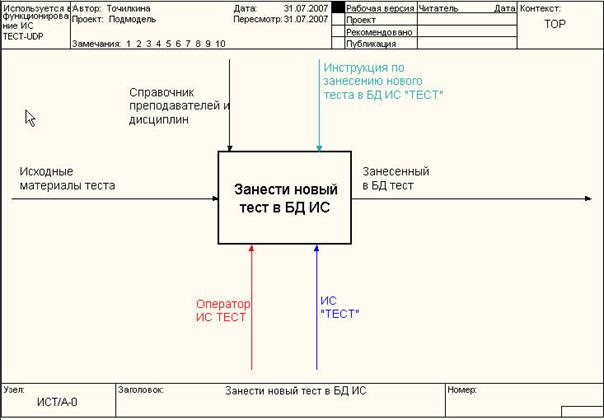
Рис. 73.


Рис. 74. Рис. 75.
На рис. 74 и 75 показано состояние навигатора модели Model Explorer до и после расщепления модели «Функционирование ИС ТЕСТ». Из рисунка видно, что до расщепления в AllFusion PM была загружена лишь одна модель «Функционирование ИС ТЕСТ», причем работа «Занести новый тест в БД ИС» имела декомпозицию. После расщепления в исходной модели работа «Занести новый тест в БД ИС» уже без декомпозиции. Вместе с тем в верхней части навигатора появилась новая модель с именем «Подмодель», причем имя ее контекстной работы совпадать с именем работы «Занести новый тест в БД ИС» совпадает с именем работы, от которой была «отщеплена» декомпозиция.
Дата добавления: 2015-08-27; просмотров: 49 | Нарушение авторских прав
| <== предыдущая страница | | | следующая страница ==> |
| Использование нетрадиционного синтаксиса на диаграммах модели. | | | Слияние моделей. |